Bluetooth-möss är bekvämt trådlösa, men det är väldigt frustrerande när de förlorar sin anslutning. Läs vidare när vi felsöker en skrivares Windows-bärbara dator och hjälper dem att hålla musen vaken och i kommunikation med datorn.

Jag är så irriterad med musen jag är på väg att byta tillbaka till en fullskalad modell. Jag köpte en Microsoft Bluetooth Notebook Mouse 5000 ungefär sex månader sedan och började använda den med min Windows 7-bärbara dator. Förse mig inte fel, musen själv är stor och jag har inget problem med det.
Vad jag har problem med är att Windows slumpmässigt misslyckas med att se musen. Inget antal problemlösningar kommer att fixa det, omedelbart att du tar bort musen från menyn Enheter och sedan synkroniserar den igen. Detta händer varannan dag. Jag kan inte bara stänga musen av och på, jag måste fylla i "återinstallera den", om du vill.
Musen i fråga är mycket högt granskad och alla verkar älska det (och jag skulle älska det också om det inte var för den här anslutningsfrågan).
Med vänliga hälsningar,
Mus Frustrerad
Om det någonsin fanns ett mail för att motivera oss att komma runt för att fixa en Problem med en av våra sällan använda bärbara datorer, det här är det. I månader har vi menat att ta en stund för att felsöka ett identiskt problem: vi har också en Windows 7-bärbar dator som ligger runt kontoret, som ofta glömmer att den har en liten Bluetooth-vän. Nu när din e-post har tänt en brand under oss, låt oss starta den aktuella ole-bärbara datorn och dokumentera de felsökningssteg som krävs för att avhjälpa situationen.
Uppdatera dina drivrutiner
De flesta Bluetooth-mössen har inte egna drivrutiner och använd helt enkelt standarddrivrutinerna för en Windows Bluetooth / HID-kompatibel enhet. Med detta sagt bör det första stoppet alltid vara att kontrollera efter drivrutinerna genom att leta efter enhetens namn och operativsystem. När det gäller Microsoft-musen du använder finns det ingen enhetsspecifika drivrutiner eftersom den använder de generiska Windows-enheterna.
Det är dock en bra chans att din Bluetooth-radion själv (om du har en ombord eller en dongle) har förare. Det finns också en bra chans att de är föråldrade. Innan du försöker med de manuella korrigeringarna ska vi beskriva att du bör se till att du har de senaste drivrutinerna för din Bluetooth-radio. Om du använder generella Windows-drivrutiner för Bluetooth-radion kommer du troligen att hitta flera av de inställningar som du behöver växla är otillgängliga.
Aktivera Bluetooth-tjänster automatiskt
Det första stoppet på felsökningsspåret är menyn Tjänster . Öppna startmenyn i Windows och skriv "Tjänster" i sökrutan eller klicka på WIN + R och skriv "services.msc" i dialogrutan för att starta menyn Tjänster. Sortera kolumnerna med namn och leta efter "Bluetooth Support Service" -inmatningen.
Högerklicka på den posten och välj "Egenskaper". På Egenskaper-menyn leta efter "Starttypstyp" under fliken "Allmänt".
Byt typ till "Automatisk" och tryck på. Stäng menyn Tjänster.
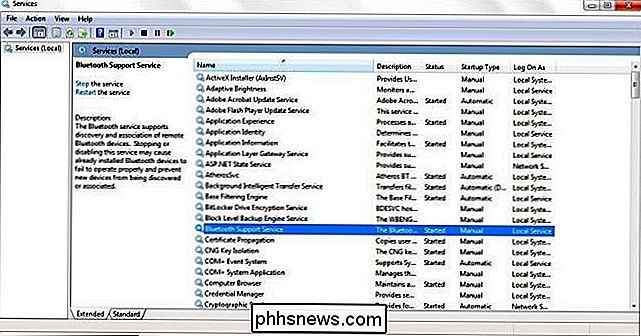
Inaktivera Bluetooth-strömhantering
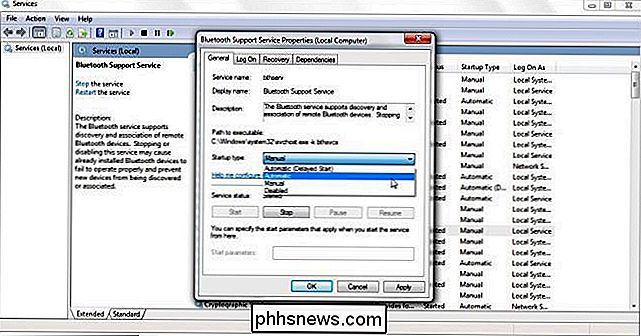
De uppdaterade drivrutinerna och tjänsten tweak flyttar oss i rätt riktning. Nu är det dags att avsluta jobbet. Medan dåliga drivrutiner eller dålig servicehantering kan ha varit gärningsmännen, är det också möjligt att din bärbara dator hanterar kraften för Bluetooth-enheter aggressivt och i själva verket släpper Bluetooth-anslutningen.
Slå på enhetshanteraren genom att skriva "Enhet Manager "i Start-menyns sökrutan eller genom att trycka på WIN + R och skriva" devmgmt.msc "i dialogrutan för körning.
Kontrollera enhetshanteraren kommer att vara den mest tråkiga delen av att lösa detta problem. Du måste titta ner genom sektionerna i Enhetshanteraren för att nämna en Bluetooth-enhet och / eller mus och kontrollera egenskaperna hos varje instans. Se under "Bluetooth-radioer", "Möss och andra pekdon" och "Systemenheter". Vad du letar efter är fliken "Power Management" som den här.
Varje exempel på "Låt datorn stänga av den här enheten för att spara ström" ska vara avmarkerad. Du vill absolut inte låta datorn stänga av Bluetooth-radioen eller de medföljande Bluetooth-enheterna för att spara ström eftersom det här är den främsta orsaken till problemet med synkronisering som du ser med musen. Förutom att kontrollera genom allt för något som är relaterat till Bluetooth, försumma inte USB-sektionen längst ner om du har en mus ansluten via någon form av USB-dongle. Om du gör det måste du kamma genom USB-enheterna som listas i avsnittet "Universal Serial Bus Controllers" för att säkerställa att datorn inte är inställd att stänga av USB-portar / hubbar för att spara ström (vilket skulle orsaka kommunikationsproblem med den USB-drivna dongeln och musen).
När du har uppdaterat drivrutinerna, växlade Tjänsterna och avmarkerade alternativen för strömhantering, starta om datorn. Om du inte åtnjuter avbrott utan att använda musen vid denna tidpunkt rekommenderar vi starkt att du hittar en annan Bluetooth-mus för att testa systemet för att utesluta en felaktig mus och / eller Bluetooth-dongle.
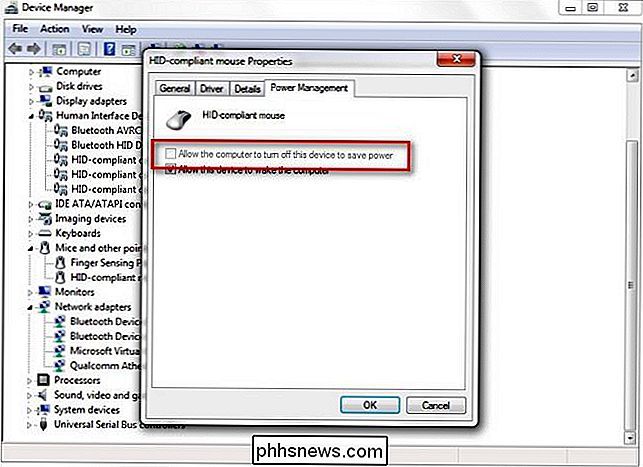
Har du en snabb teknisk fråga? Skjut oss ett mail på och vi gör vårt bästa för att svara på det.

Hur man använder Android Nougats split-skärmsläge
Det är fantastiskt att det har tagits så länge, men Android 7.0 Nougat har äntligen möjlighet att köra två appar på skärmen samtidigt. Visst är möjligheten att använda två appar samtidigt på Android inte en ny idé, Samsung och LG har gjort det ganska länge. Saken är att alternativen från tredje part i allmänhet är begränsade till en handfull appar som har modifierats för att kraftigt fungera med delad skärm.

Så här stoppar du din iPhone från inspelning av dina vanliga platser
Det kan vara lite obehagligt när din iPhone verkar känna din rutin, som den har ESP. Detta visas ofta som meddelanden, till exempel när du kommer in i din bil och din telefon ger trafikförhållanden på väg till din destination. RELATERAD: Googles platshistorik registrerar fortfarande alla flyttningar Frågan hur vet din iPhone vart du ska?



